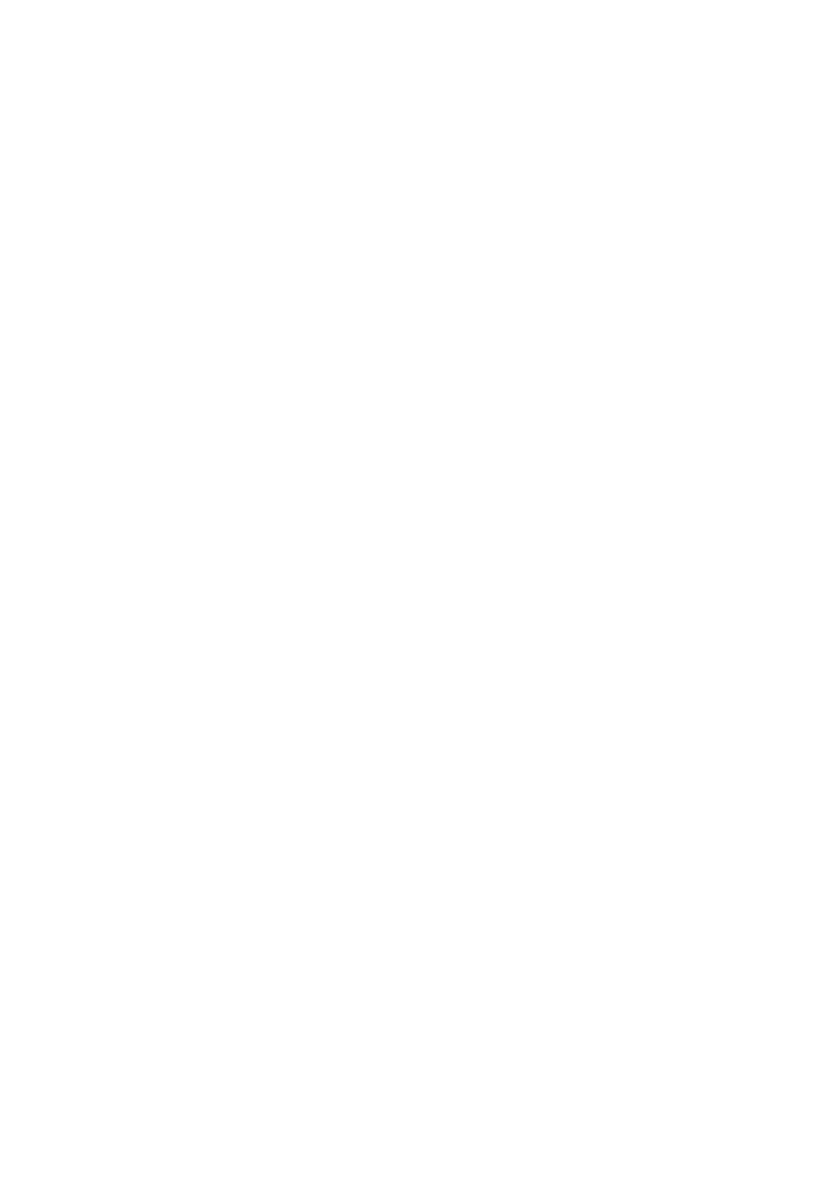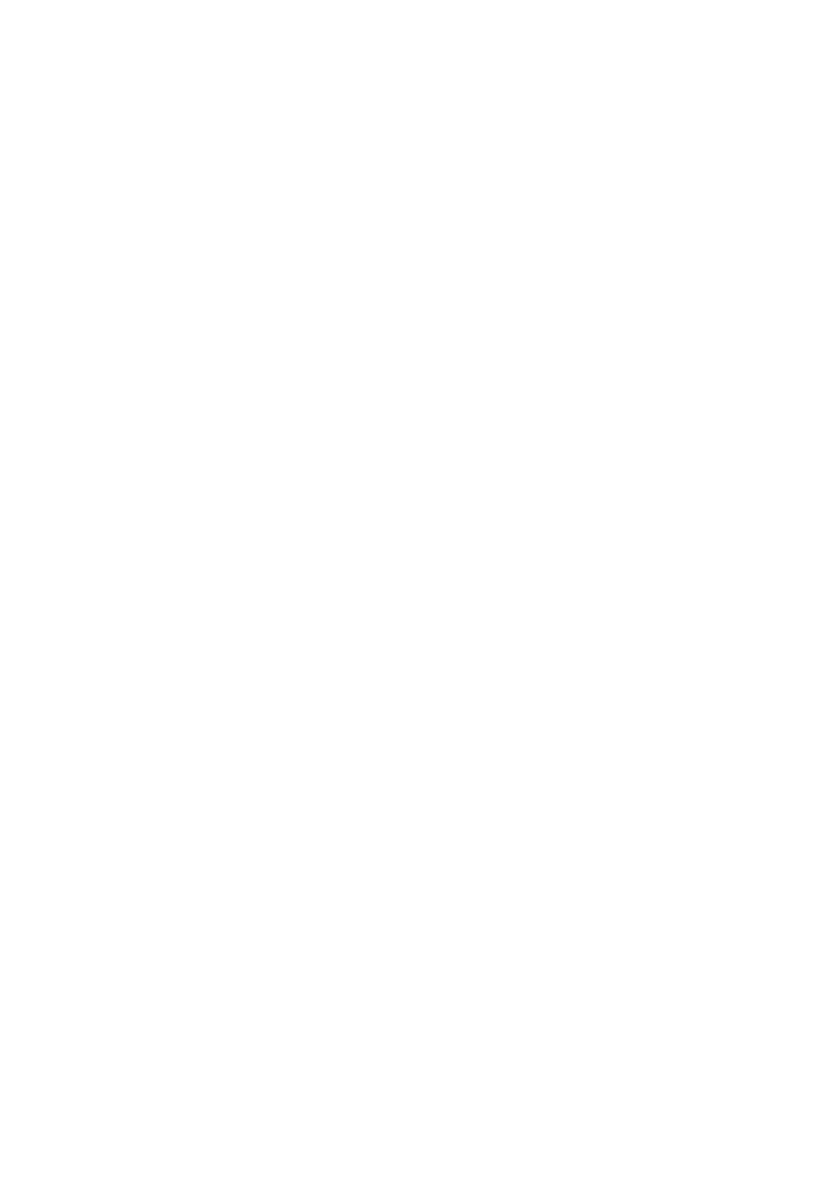
A hálózati szkennelési funkció beállítása
10
e. Válassza a [Port állapota], majd a [Beállítások változtatása] pontot.
f. Válassza az [Engedélyezve] lehetőséget, majd a [Mentés] gombot.
g. Nyomogassa a [Bezárás] gombot, amíg a [Port beállítások] képernyő meg nem
jelenik.
3. Ha a hálózati szkenneléshez az [FTP] protokollt tervezi használni, engedélyezze az
[FTP] kliensportot a gépen.
a. Válassza a [Rendszerbeállítások] pontot.
b. Válassza a [Kapcsolat- és hálózatbeállítás] pontot.
c. Válassza a [Port beállítások] pontot.
d. A [Port beállítások] képernyőn válassza az [FTP kliens], majd a [Beállítások
változtatása] pontot.
e. Válassza a [Port állapota], majd a [Beállítások változtatása] pontot.
f. Válassza az [Engedélyezve] lehetőséget, majd a [Mentés] gombot.
g. Nyomogassa a [Bezárás] gombot, amíg meg nem jelenik az [Eszközök] fül
képernyője.
4. Várjon néhány másodpercet, hogy az Automatikus törlés szolgáltatás kiléptesse.
5. Ha bármelyik beállítást megváltoztatta, a gép automatikusan újraindul, hogy az új
beállításokat rögzítse és engedélyezze. A gép újraindulása után nyomtasson ki egy
Konfigurációs jelentést, ami megerősíti, hogy a portokat engedélyezte, és a TCP/IP
beállításait megfelelően végezte el.
Tárhely-konfigurálási és sablonkészítési eljárás
Sablonokat a CentreWare Internet Services programmal hozhat létre és állíthat be az alábbi
lépések szerint:
1. Munkaállomásán nyissa meg böngészőjét, és írja be a gép IP-címét a [Cím] vagy [Hely]
mezőbe. Nyomja meg az [Enter] gombot.
2. Kattintson a [Tulajdonságok] fülre.
3. Kattintson a [Szolgáltatások] fájlmappára.
4. Kattintson a [Hálózati szolgáltatások] fájlmappára.
5. Kattintson a [Fájl tárhely beállítása] pontra.
6. Az [Alapértelmezett fájl rendeltetési hely] pontnál kattintson a [Szerkesztés] gombra.
7. Írja be a megfelelő adatokat, beleértve a tárhely nevét, a célkiszolgáló IP-címét vagy
gazdagépnevét, a dokumentum elérési útját, és szükség esetén a bejelentkezési nevet és
a jelszót. Vegye figyelembe, hogy ha az „anonymous” bejelentkezési nevet adja meg a
tárhely beállításaiban, akkor meg kell adnia a jelszót is.
8. A változtatások mentéséhez kattintson az [Alkalmaz] gombra. Ha rákattintott az
[Alkalmaz] gombra, felszólítást kaphat az adminisztrátori felhasználónév
(alapértelmezés szerint „11111”) és jelszó (alapértelmezés szerint „x-admin”) beírására.
9. A CentreWare Internet Services képernyő tetején kattintson a [Szkennelés] fülre egy új
sablon létrehozásához.
10. Töltse ki a [Sablonnév] mezőt az új sablon nevével, és a tetszés szerint kitölthető
[Leírás] és [Tulajdonos] mezőt, ha szükséges.
11. Az új sablon létrehozásához kattintson a [Hozzáadás] gombra.
12. Kattintson a [Fájlcélok] pontnál a [Szerkesztés] gombra.
13. A legördülő listából válassza ki a fájltárolás módszerét. Az alapértelmezett módszert
(Új fájl átnevezése) is elfogadhatja.